FinePix Zシリーズのファームウエア更新手順
※下記の説明ではファームウエアの更新前をバージョン1.00、更新後の新しいバージョンを1.10として説明します。
1. ファームウエアの更新に必要な機材を準備します。
- カメラ本体
- バッテリー(フル充電したもの)
- フォーマット済みのメモリーカード
- ファームウエア(ホームページからダウンロードします)
2. ファームウエアのバージョンを確認します。
- カメラの電源を切ってからカメラ内にメモリーカードを入れてください。
- カメラの電源を入れて「MENU」にタッチし、撮影メニューを表示します。
続いて「セットアップ」→「バージョン情報」にタッチして、ファームウェアのバージョンを確認します。
(以下の図の”0.00″の位置にバージョンが表示されます)
- バージョンが確認できたら、カメラの電源を切ってください。
※カメラのバージョンが、すでに最新のバージョンになっている場合には、ファームウエアの更新を行う必要はありません。電源を切って終了させてください。
3. フォーマット済みのメモリーカードを用意する。
ファームウエアの更新を行なうためには、フォーマット済みのメモリーカードが必要となります。なお、メモリーカードをフォーマットすると、プロテクトされているファイルを含むすべてのファイルを消去しますので、消去したくない重要なファイルは、パソコンに必ずコピーしてください。
- カメラの電源を入れてください。
- カメラの「MENU」にタッチし、撮影メニューを表示します。
続いて「セットアップ」→「フォーマット」にタッチしてください。 - 「OK」をタッチするとメモリーカードのフォーマットが開始されます。
- フォーマットが終了したら、カメラの電源を切ってください。
4. ファームウエアをダウンロードしてメモリーカードに保存する。
- カメラの電源を切ってからカメラ内にメモリーカードを入れてください。
- 当カメラのファームウエア「FPUPDATE.DAT」をダウンロードしてください。
- ファームウエアのダウンロードは、本ページの「使用許諾契約書」をお読みいただき[同意する(ダウンロード開始)]のボックスにチェックを入れてから[ダウンロード]ボタンを押してください。
- ダウンロード先に同名のファイルが無いことをご確認ください。同名のファイルがあると、ご使用のブラウザによっては、ファイル名称が自動で変換され、カメラで正しく認識できません。
- ダウンロードするファームウエアの保存方法がわからない方は、下記の手順をご覧ください。
ファームウエアのダウンロード手順(Windows)
ファームウエアのダウンロード手順(Macintosh)
- ダウンロードした「FPUPDATE.DAT」をメモリーカードにコピーしてください
- コピーが終了したら、カードリーダーからメモリーカードを取り出し、カメラに入れてください
5. ファームウエアが記録されたメモリーカードをカメラに入れて、ファームウエアの更新作業をする。
ファームウエアの更新に失敗すると、カメラが正常に動作しなくなる場合があります。以下の2点を必ず守ってください。
- ファームウエアの更新作業には、十分に充電したバッテリーをご使用ください。万一、ファームウエア書き換え中にカメラの電源が切れると、カメラが動作できない状態に陥ります。
- ファームウエアの更新時間は、ファームウエアの容量によって変わります。約90秒が目安です。更新中は、絶対に電源を切ったり、カメラを操作したりしないでください。
※ ファームウエア更新後は、更新前のバージョンには戻すことができません。
- カメラ電源をONにし「MENU」→「セットアップ」→「バージョン情報」の順にタッチすると、以下の画面が表示されますので、「OK」をタッチしてください。 (更新前のバージョンが”0.00″の位置に表示されます)

- 以下の画面に従い、ファームウエア更新を実施してください。
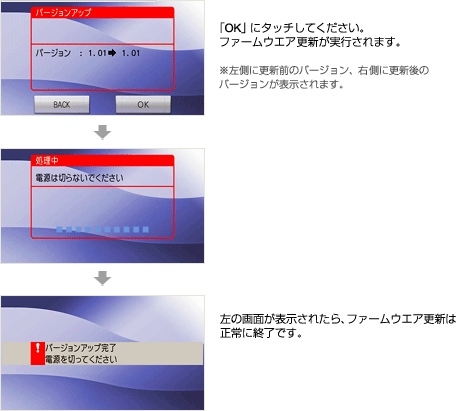
- 一度電源を切り、再度「DISP/BACK」ボタンを押したまま、カメラの電源を入れてファームウエアのバージョンを確認して更新作業は終了です。(ここでは新しいファームウエアのバージョンを1.01として説明しています)

- ファームウエア更新に使用したメモリーカードは、「セットアップ」メニューの中の「フォーマット」を実行してから撮影にご使用ください
※トラブルシューテング
ファームウエアの更新中にエラーメッセージが表示された場合は、下記をご覧ください。














































